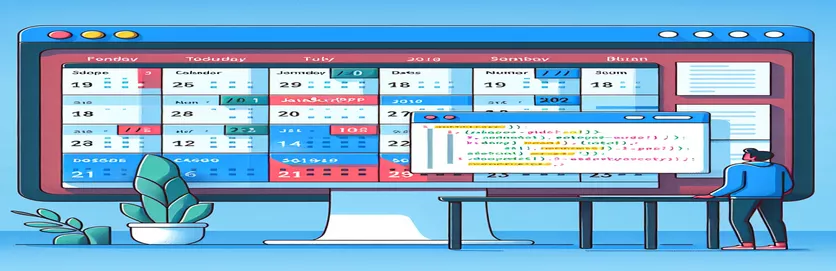Detección automática de fecha en aplicaciones de calendario
Hay varios obstáculos que superar al crear una aplicación web de calendario, particularmente cuando las fechas resaltadas deben actualizarse automáticamente. Una función importante es la capacidad de reconocer cuándo cambia un día y ajustar la interfaz de usuario de forma adecuada. El objetivo es garantizar que la aplicación siempre muestre la fecha actual sin la intervención del usuario.
Cuando se trata de usar JavaScript, los desarrolladores podrían considerar primero métodos sencillos como contar los segundos hasta la medianoche o realizar comprobaciones continuas. Sin embargo, una serie de problemas, incluidos los modos de ahorro de energía y la congelación del navegador, podrían hacer que estas técnicas sean menos confiables o efectivas.
Al utilizar técnicas como establecer tiempo de espera, una preocupación frecuente es qué sucederá en caso de que se suspenda la pestaña del navegador, o si hay cambios de zona horaria o de horario de verano. Estos problemas pueden afectar la ejecución exacta de una devolución de llamada a medianoche.
Esta publicación discutirá varios métodos para identificar cambios de fecha en JavaScript. También repasaremos posibles problemas y cómo lidiar con cosas como cambios de zona horaria y configuraciones de ahorro de energía para asegurarnos de que su aplicación de calendario siga siendo precisa y efectiva.
| Dominio | Ejemplo de uso |
|---|---|
| establecerTiempo de espera() | Se utiliza para iniciar una función una vez que se ha establecido un retraso de milisegundos. Se utiliza en este caso para determinar cuánto falta para la medianoche e iniciar la actualización de la fecha en ese preciso momento. |
| establecerintervalo() | Ejecuta una función continuamente a intervalos predeterminados (medidos en milisegundos). Aquí realiza las modificaciones necesarias consultando el reloj cada hora para ver si es medianoche. |
| nueva fecha() | Con este comando, se crea un nuevo objeto Fecha con la fecha y hora actuales. Es fundamental para saber cuánto falta para la medianoche y para verificar cuándo cambia la fecha del sistema. |
| Observador de mutaciones | Permite a los desarrolladores monitorear los cambios de DOM (modelo de objetos de documento). Esta ilustración utiliza un método experimental para identificar modificaciones en el elemento de visualización de fecha. |
| cron.programación() | Las tareas se programan usando este comando usando la sintaxis del trabajo cron. En el ejemplo de Node.js, se utiliza para realizar un trabajo a medianoche que actualiza la fecha resaltada de la aplicación de calendario del lado del servidor. |
| lista de niños | Indica el tipo de modificación DOM a buscar. MutationObserver rastrea la adición o eliminación de nuevos componentes secundarios cuando se establece en verdadero. Esto facilita el seguimiento de los cambios en la visualización de la fecha. |
| subárbol | Cuando se establece en verdadero, esta opción de configuración adicional de MutationObserver garantiza que el observador monitoree los cambios en todos los nodos secundarios, no solo en los secundarios directos. Con su ayuda se detectan cambios DOM más profundos. |
| nodo-cron | Un módulo particular de Node.js utilizado para manejar la programación de trabajos en el lado del servidor. Para iniciar scripts automáticamente a medianoche sin depender del tiempo del lado del cliente, este comando es necesario. |
| nueva fecha (año, mes, día) | Produce un objeto Fecha que refleja la medianoche del día siguiente, lo que permite realizar cálculos precisos en milisegundos hasta la medianoche para el establecerTiempo de espera() función. |
Detección eficiente de cambios de fecha en JavaScript
El establecer tiempo de espera La técnica se utiliza en la primera solución para calcular los milisegundos hasta la medianoche y programar una función para que se ejecute exactamente a las 00:00. Este método no sólo garantiza que la fecha resaltada en su calendario se actualice cuando debería, sino que también crea una fecha repetida. establecer intervalo para actualizar la fecha todos los días después de la medianoche. Asegurarse de que la pestaña esté abierta cuando suene el temporizador es la principal tarea que tenemos entre manos. El tiempo de espera puede perderse o prolongarse si el navegador congela la pestaña o la pone en modo de ahorro de energía. Aunque este método funciona bien en escenarios típicos, es posible que no funcione bien en situaciones inesperadas del navegador.
Utilizando establecer intervalo verificar la hora del sistema cada hora es una opción adicional. En lugar de depender del momento preciso de un establecer tiempo de espera, este método comprueba si la hora del sistema ha cambiado a medianoche de forma regular. Este enfoque es preferible para los usuarios de dispositivos móviles porque utiliza menos recursos y es mucho más eficiente que el anterior, que era una vez por segundo. En cambio, se hace una vez cada hora. Incluso si el impacto se reduce, esta estrategia todavía utiliza algunos recursos. Este método también evita problemas causados por la zona horaria o los ajustes de horario de verano porque verifica periódicamente la fecha actual.
Más confiable, el tercer enfoque hace uso del paquete node-cron y Nodo.js para la configuración del lado del servidor. Aquí se ejecuta automáticamente una tarea en el servidor a medianoche a través del cron.programación función, independientemente del estado del navegador del cliente o de la configuración de ahorro de energía. Este método funciona muy bien para aplicaciones en línea que necesitan actualizar el calendario incluso cuando el navegador del usuario está cerrado o inactivo. Para aplicaciones con una gran cantidad de usuarios, el servidor mantiene la hora y cambia la fecha resaltada en consecuencia, lo que la hace más confiable y escalable.
El Observador de mutaciones La API se utiliza de forma experimental, que finalmente se introduce en la cuarta solución. Este enfoque rastrea las modificaciones realizadas en el Modelo de objetos de documento (DOM), específicamente en el área donde se muestra la fecha. Aunque este método es menos común, puede resultar útil en situaciones en las que otra operación o actividad humana actualiza automáticamente la fecha. Cuando la fecha cambia, el observador lo detecta e inicia los ajustes oportunos. Aunque se trata de un enfoque novedoso, funciona bien cuando se combina con otras técnicas, especialmente en situaciones en las que la fecha puede cambiar por sí sola sin un desencadenante directo.
Detección de cambio de fecha de JavaScript: primera solución: use setTimeout y calcule milisegundos
Método JavaScript de front-end que determina el tiempo restante hasta la medianoche e inicia una devolución de llamada
// Function to calculate milliseconds until midnightfunction msUntilMidnight() {const now = new Date();const midnight = new Date(now.getFullYear(), now.getMonth(), now.getDate() + 1);return midnight - now;}// Function to highlight the current date on the calendarfunction highlightCurrentDate() {const today = new Date();// Logic to highlight today's date on your calendar goes hereconsole.log("Highlighted Date:", today.toDateString());}// Initial call to highlight today's datehighlightCurrentDate();// Set a timeout to run the callback at midnightsetTimeout(function() {highlightCurrentDate();setInterval(highlightCurrentDate, 86400000); // Refresh every 24 hours}, msUntilMidnight());
Detección de cambio de fecha de JavaScript: Solución 2: Verifique cada hora con setInterval
Solución de JavaScript que verifica la fecha cada hora en lugar de hacerlo continuamente mediante setInterval
// Function to highlight the current date on the calendarfunction highlightCurrentDate() {const today = new Date();// Logic to highlight today's date on your calendar goes hereconsole.log("Highlighted Date:", today.toDateString());}// Initial call to highlight today's datehighlightCurrentDate();// Set an interval to check the date every hour (3600000 ms)setInterval(function() {const now = new Date();if (now.getHours() === 0) { // Check if it's midnighthighlightCurrentDate();}}, 3600000);
Detección de cambio de fecha de JavaScript: tercera solución: método de backend que utiliza Node.js y trabajos cron
Usando el paquete node-cron, la solución backend de Node.js actualiza la fecha resaltada.
// Install the cron package: npm install node-cronconst cron = require('node-cron');const express = require('express');const app = express();// Cron job to run every midnightcron.schedule('0 0 * * *', () => {console.log('It\'s midnight! Updating the highlighted date...');// Logic to update the highlighted date in the database});// Start the serverapp.listen(3000, () => {console.log('Server is running on port 3000');});
Uso de Date Observer con MutationObserver: Solución 4 para la detección de cambios de fecha en JavaScript
Un experimento en JavaScript que utiliza MutationObserver para observar las actualizaciones de documentos y detectar cambios de fecha.
// Create a function to update date and observe changesfunction observeDateChange() {const targetNode = document.getElementById('dateDisplay'); // Assume there's an element displaying the dateconst config = { childList: true, subtree: true }; // Configuration for the observerconst callback = function() {console.log("Date has changed! Updating...");// Logic to update highlighted date};const observer = new MutationObserver(callback);observer.observe(targetNode, config);}// Initialize the observer on page loadwindow.onload = observeDateChange;
Garantizar una detección de fecha precisa en aplicaciones web dinámicas
Al detectar un cambio en la fecha actual en JavaScript, también es importante tener en cuenta la gestión de los cambios de zona horaria y el horario de verano (DST). Ambas variables pueden dar lugar a disparidades en los cálculos de tiempo, especialmente si los usuarios de su software de calendario se encuentran en todo el mundo. Si la aplicación solo usa el reloj del sistema del cliente, es posible que no pueda detectar cambios en las zonas horarias de inmediato. Para solucionar este problema, es fundamental emplear técnicas que verifiquen la fecha nuevamente utilizando la hora UTC, que no se ve afectada por los cambios de zona horaria ni el horario de verano.
Realizar un seguimiento de la hora en un formato estándar, como UTC, y convertirla a la hora local del usuario para su visualización es una estrategia inteligente. Esto garantiza que los cálculos de la hora principal no se vean afectados por los cambios en la zona horaria del sistema del usuario o la implementación del horario de verano. Cuando trabaja en UTC de forma predeterminada y simplemente se ajusta a la zona horaria local al presentar la fecha en la interfaz de usuario, puede lograrlo utilizando JavaScript Fecha objetos. El Fecha.getTimezoneOffset() La función también puede ayudar a modificar la hora que se muestra.
Se puede garantizar la precisión para aplicaciones web más complejas sincronizando el tiempo con un servidor externo. Siempre existe la posibilidad de que el reloj del sistema esté apagado si simplemente utiliza la hora del sistema local del cliente. La confiabilidad de la detección de cambios de fecha se puede aumentar aún más recuperando rutinariamente la hora adecuada de un servidor y comparándola con la hora local. Esto le permite identificar cualquier variación provocada por problemas con el reloj del sistema local. Esta táctica es particularmente útil en situaciones urgentes donde la puntualidad es esencial.
Preguntas frecuentes sobre la detección de cambios de fecha en JavaScript
- ¿Qué forma funciona mejor para identificar cambios de fecha a medianoche?
- Es eficaz utilizar setTimeout contar los milisegundos hasta la medianoche e iniciar una devolución de llamada en ese momento; sin embargo, es necesario volver a comprobarlo después de los tiempos de espera.
- ¿Cómo puedo adaptar mi aplicación de calendario JavaScript a los cambios de zona horaria?
- Para identificar y contabilizar los cambios de zona horaria, puede utilizar Date.getTimezoneOffset(), que modificará la hora mostrada.
- ¿Qué ocurre a medianoche si la pestaña de mi navegador está en modo de ahorro de energía?
- setTimeout o setInterval podría posponerse en el modo de ahorro de energía. Para reducir los eventos perdidos, utilice setInterval junto con controles periódicos.
- ¿Es posible detectar cambios de fecha en el servidor?
- Sí, puede administrar de forma segura los cambios de fecha sin depender del estado del cliente mediante la programación del lado del servidor, como cron jobs en Node.js.
- ¿Cómo puedo asegurarme de que mi software se ajuste a los cambios en el horario de verano?
- Usando new Date() para rastrear la hora en UTC y solo ajustarla a la hora local cuando se la muestra al usuario es cómo se maneja el horario de verano.
Conclusiones clave sobre la detección de fechas en aplicaciones web
Una aplicación de calendario puede detectar cambios en la fecha actual de varias maneras, como verificando periódicamente la hora o utilizando establecer tiempo de espera. Estas técnicas proporcionan estrategias para que la fecha resaltada se actualice automáticamente a medianoche.
Los desarrolladores deben manejar los posibles problemas, incluido el horario de verano, los cambios de zona horaria y los modos de ahorro de energía. La estabilidad general del programa aumenta con soluciones del lado del servidor como tareas cron, que garantizan actualizaciones periódicas incluso cuando el navegador del cliente está inactivo.
Fuentes y referencias para la detección de fechas de JavaScript
- Este artículo sobre la gestión de cambios de fechas en JavaScript se inspiró en ejemplos y debates de varios foros de JavaScript y blogs de desarrollo web. Para obtener información más detallada sobre la manipulación de fechas de JavaScript, consulte la MDN Web Docs - Objeto de fecha .
- Para explorar el uso de setTimeout y setInterval en el manejo de eventos como cambios de fecha, puede visitar la guía completa en JavaScript.info - Temporizadores .
- Para una mayor exploración del manejo de la zona horaria y los ajustes de horario de verano en JavaScript, consulte el artículo sobre Documentación de Moment.js .